
最终效果图

1.新建一个文件,图像大小设置为400X1000DPI,RGB模式,300分辨率,白色背景。
2.新建图层1,选择钢笔工具,勾画出半边剑刃的轮廓(图1),将此路径转换为选区,将前景色设置为R:180、G:180、B:180,填充选区,再用鼠标双击图层1,在图层样式面板中钩选内阴影跟内发光效果,将内阴影的不透明度设置35%,距离设置为5个象素,阻塞为0%,大小设置为15个象素,其他3不变;再将内发光的发光色设置为白色,将图素中的‘源’更改为居中,将阻塞设置为0%,大小设置为6个象素(图2)。
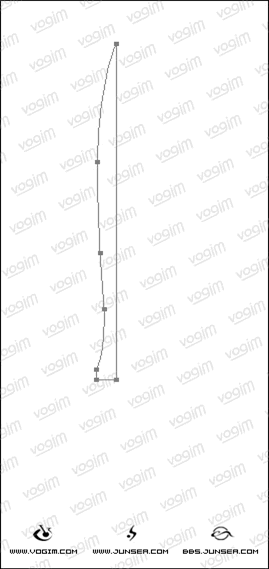
图1
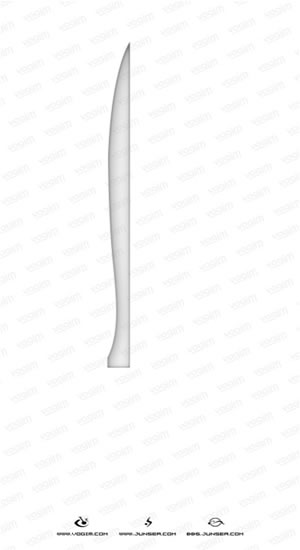
图2
3.将图层1复制一个为图层1副本,执行菜单-编辑-变换-水平翻转,按住SHIFT水平移动翻转后的右半边剑刃,将两个半边的剑刃拼合为一个完整的剑刃,并将两个半边剑刃的图层合并,即图层1副本(图3)。
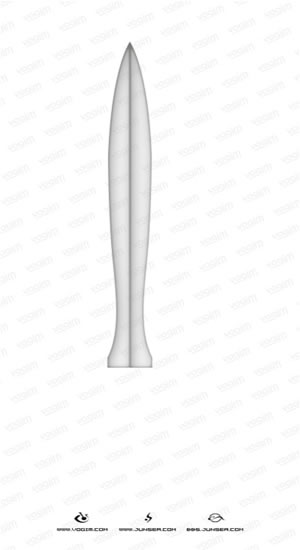
图3

原图下面开始我们的一图五抠教程,第一种抠图方法会讲的比较细致,之后的四种方法有些与第一种相同,所以会讲解的比较简单。PS抠图方法一1、

有时候为了设计需要,我们要手动制作出公章的效果(当然不是为了干违法乱纪的事哈),例如做出一个下面这样的效果:那么我们是怎么用Photo

本篇教程将教大家如何抠出与背景颜色相近且还带反光的头发,可以说是有一定的难度与技巧。相信大家学会这篇抠头发教程后,就没有抠不出的毛发图

九宫格原本是指一种数字游戏,但现在大家第一反映估计是多张照片的拼接,例如微信微博发多张照片的时候就会自动帮我们排列成九宫格形式。这种九

作者合成的非常细腻,很多细节的处理都值得借鉴,如水面倒影的处理部分,作者先制作好水波纹理,然后把倒影部分用置换和动感模糊滤镜特殊处理,
手机访问:M.PSDEE.COM/电脑访问:WWW.PSDEE.COM